Observação
O acesso a essa página exige autorização. Você pode tentar entrar ou alterar diretórios.
O acesso a essa página exige autorização. Você pode tentar alterar os diretórios.
Este artigo aborda como os usuários podem entrar no Microsoft Entra ID com uma chave de acesso armazenada em uma chave de segurança FIDO2. Para saber como entrar com uma chave de acesso no Microsoft Authenticator, confira Entrar com chaves de acesso no Authenticator para dispositivos Android e iOS.
Para obter mais informações sobre a disponibilidade da autenticação com chave de acesso (FIDO2) do Microsoft Entra ID em aplicativos nativos, navegadores da Web e sistemas operacionais, confira Suporte para autenticação FIDO2 com Microsoft Entra ID.
Entrar com uma chave de segurança
Para entrar em sua conta corporativa ou de estudante com uma chave de segurança, siga estas etapas em seu dispositivo:
Vá para o Office.
Você pode inserir seu nome de usuário para entrar:
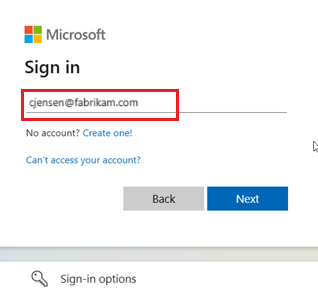
Se você usou recentemente uma chave de acesso para entrar, você será solicitado automaticamente a entrar com uma chave de acesso. Caso contrário, selecione Outras maneiras de entrar e selecione Detecção Facial, impressão digital, PIN ou chave de segurança.
Como alternativa, clique em Opções de entrada para entrar de maneira mais prática sem precisar inserir um nome de usuário.
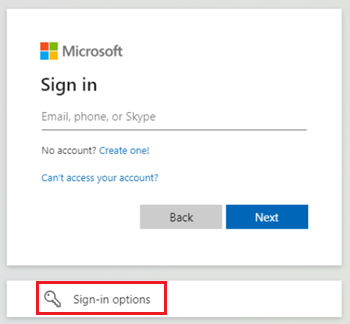
Se você selecionou Opções de entrada, escolha Detecção Facial, impressão digital, PIN ou chave de segurança. Caso contrário, pule para a próxima etapa.
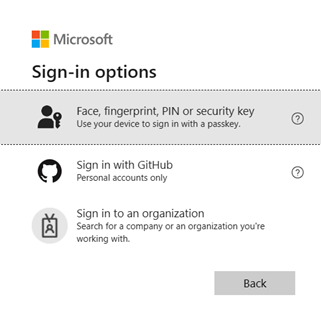
Seu dispositivo abre uma janela de segurança. Para usar a chave de segurança, siga as etapas na caixa de diálogo do sistema operacional ou do navegador. Verifique se é você digitalizando sua impressão digital ou inserindo seu PIN.
Depois de entrar, seu dispositivo exibirá uma tela semelhante a esta:

Problemas conhecidos
O dispositivo móvel pode ser priorizado em relação à chave de segurança
Se você estiver usando o Chrome ou o Edge, o navegador poderá priorizar o uso de uma chave de acesso armazenada em um dispositivo móvel em vez de uma chave de acesso armazenada em uma chave de segurança.
A partir do Windows 11 versão 23H2, o sistema operacional mostra o prompt a seguir durante a entrada. Abaixo de Mais opções, selecione Chave de segurança e, em seguida, selecione Avançar.

Em versões anteriores do Windows, o navegador pode mostrar a tela de emparelhamento com QR para continuar usando uma chave de acesso armazenada em um dispositivo móvel. Para usar uma chave de acesso armazenada em uma chave de segurança, insira sua chave de segurança e toque-a para continuar.
